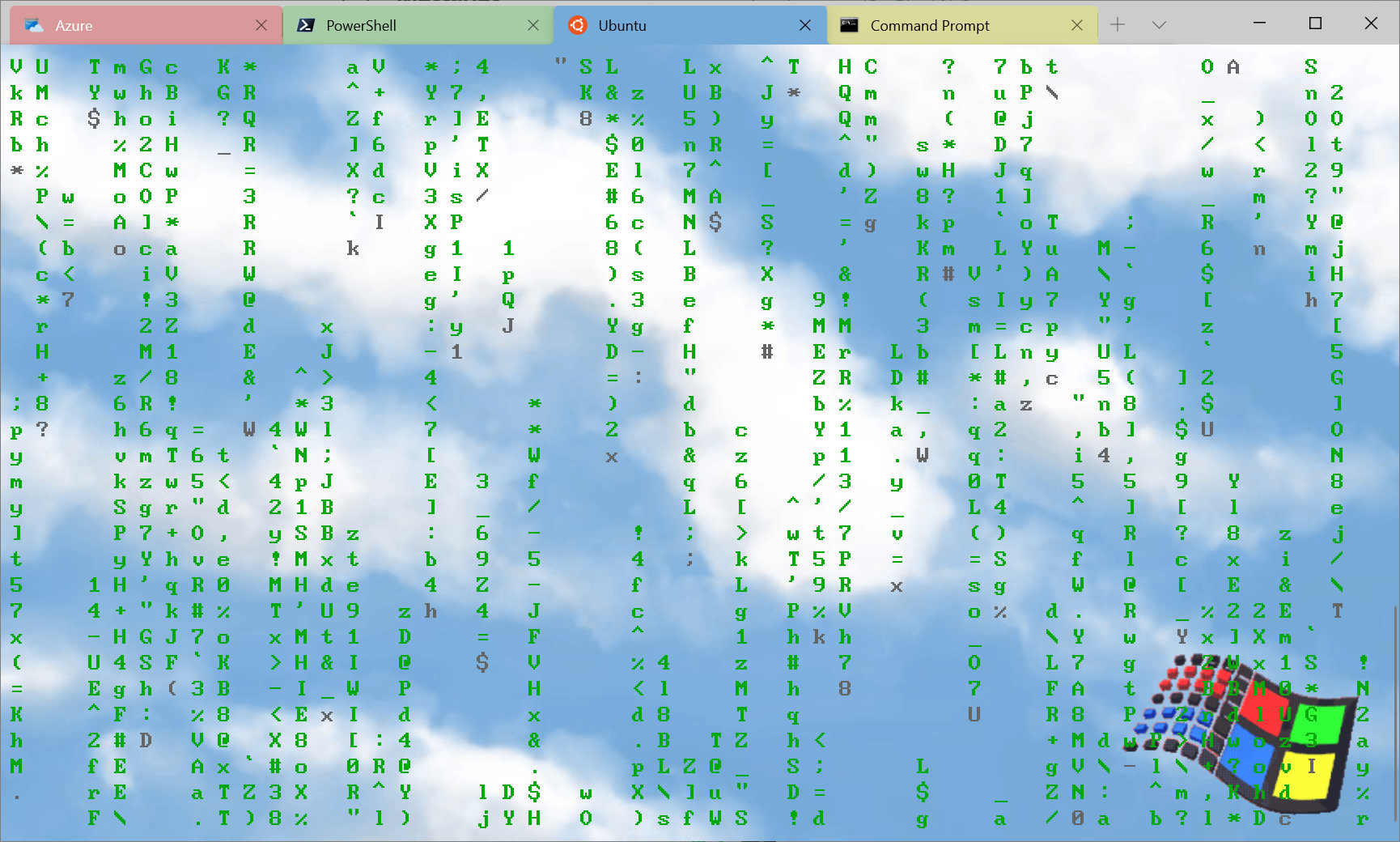Microsoftは、コマンドパレット、高度なタブスイッチャーなどを備えたWindows Terminal Preview1.3をリリースしました
4分。 読んだ
更新日
MSPoweruser の編集チームの維持にどのように貢献できるかについては、開示ページをお読みください。 続きを読む
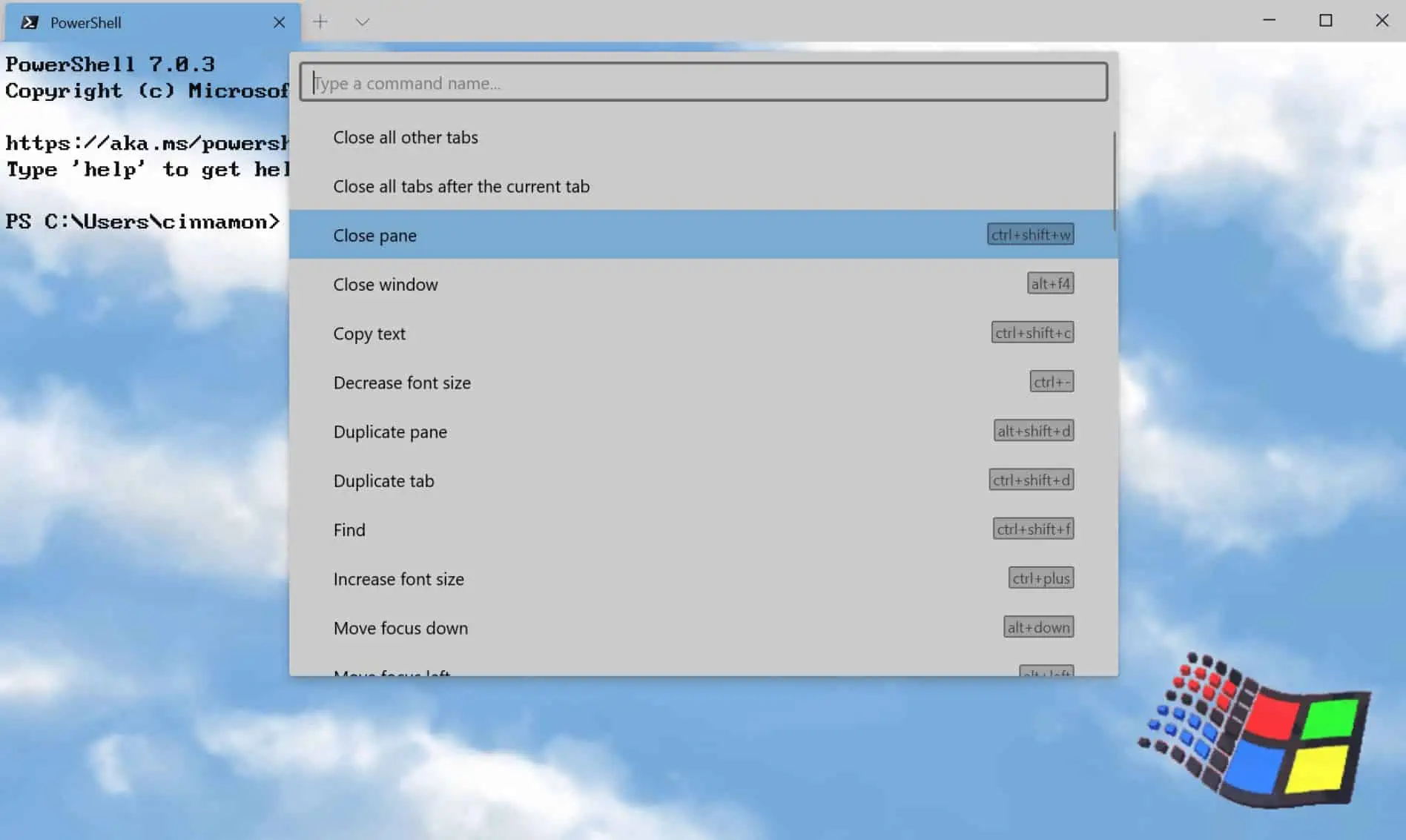
マイクロソフトは本日、Windows Terminal Preview1.2で利用可能だったすべての機能を含むWindowsTerminal1.2のリリースを発表しました。 マイクロソフトは本日、コマンドパレット、高度なタブスイッチャーなどのいくつかの新機能を備えたWindows Terminal Preview1.3のリリースも発表しました。 それらについては、以下で詳しくお読みください。
コマンドパレット
コマンドパレットがついに登場! この新機能を使用すると、Visual Studio Codeにあるコマンドと同様に、Windowsターミナルで使用できるすべてのコマンドを検索できます。 次のように入力して、コマンドパレットを呼び出すことができます。
Ctrl+Shift+P。 このキーバインドを変更したい場合は、commandPaletteコマンドをkeybindingssettings.jsonの配列。{ "command": "commandPalette", "keys": "ctrl+shift+p" }コマンドパレットには、アクションモードとコマンドラインモードのXNUMXつのモードがあります。 アクションモードは、デフォルトで入力するモードであり、すべてのWindowsターミナルコマンドが一覧表示されます。 コマンドラインモードは、次のように入力して入力できます。
>そして、あなたは次に入力することができますwt現在のウィンドウで呼び出されるコマンド。settings.jsonファイルにコマンドを追加して、コマンドパレットに追加するアクションをカスタマイズすることもできます。 キーバインディングは、コマンドパレットに自動的に入力されます。 独自のコマンドを追加する方法に関する完全なドキュメントは、 ドキュメントサイト.
画像コマンドパレットブログ、画像
高度なタブ切り替え
高度なタブスイッチャーが追加され、タブ間をより簡単に移動できるようになりました。 これは、デフォルトで有効になっています
useTabSwitcherグローバル設定。 有効にすると、nextTab&prevTabコマンドはタブスイッチャーを使用します。 デフォルトでは、これらのキーボードショートカットはCtrl+Tab&Ctrl+Shift+Tabそれぞれ。"useTabSwitcher": true画像タブスイッチャー、画像
タブの色設定
各プロファイルにタブの色を指定できるようになりました! これは、
tabColorプロファイルに設定し、XNUMX進形式の色に設定します。? 先端: シームレスなエクスペリエンスのために、タブの色を背景と同じ色に設定してください!
新しいコマンド
settings.jsonファイルのキーバインディングに追加できる新しいコマンドをいくつか追加しました。 以下のコマンドはデフォルトではバインドされていません。
wtキーバインドとしてのコマンドキーバインディングでwt.exeコマンドライン引数を実行する機能を追加しました。 これは、
wtコマンド。 のcommandlineプロパティは、現在のウィンドウで呼び出すコマンドライン引数を定義します。 の詳細情報wtコマンドライン引数は、 ドキュメントサイト.// This command opens a new tab with PowerShell in a pane, a vertical pane running the Command Prompt profile in the C:\ directory, and a horizontal pane running the Ubuntu profile. { "command": { "action": "wt", "commandline": "new-tab pwsh.exe ; split-pane -p \"Command Prompt\" -d C:\\ ; split-pane -p \"Ubuntu\" -H" }, "keys": "ctrl+a" }シェルに入力を送信する
キーボードショートカットを使用してシェルに入力を送信する場合は、
sendInput指図。 (ありがとう @レッカー!)// This command navigates backwards through the shell history. { "command": { "action": "sendInput", "input": "\u001b[A" }, "keys": "ctrl+b" }タブ検索
あなたがたくさんのタブを開いている人なら(私のように)、この新しいコマンドは命の恩人です。 新しい検索ボックスのタブを使用して、
tabSearch{ "command": "tabSearch", "keys": "ctrl+c" }画像タブ検索、画像
配色を変更
アクティブウィンドウの配色を設定するには、
setColorScheme{ "command": { "action": "setColorScheme", "name": "Campbell" }, "keys": "ctrl+d" }
情報源: Microsoft